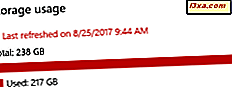
I Windows 10 Creators Update Microsoft inkluderede en lille og nyttig funktion til frigørelse af plads på vores computere og enheder. Det hedder Storage Sense, det er til stede i alle nye Windows 10-versioner siden, og det bliver bedre og bedre. Storage Sense fjerner filer, som du ikke har brug for, f.eks. Midlertidige filer og indholdet i din papirkurv . Storage sense kan køres automatisk af Windows 10 hver måned, men du kan også frigøre plads manuelt, når du vil. I denne vejledning vil vi vise dig, hvordan du aktiverer eller deaktiverer Storage sense, hvordan du konfigurerer det og hvordan du bruger det til automatisk rengøring af lagerplads. Lad os begynde:
BEMÆRK: Denne vejledning er designet til Windows 10 Fall Creators Update, som vil være tilgængelig for alle Windows 10-brugere gratis fra og med efteråret 2017. Tidligere Windows 10-versioner, der blev udgivet før denne dato, indeholder ikke alle de muligheder og indstillinger, som vi vil tale om i denne vejledning. Hvis du er interesseret i at rense opbevaringsrum manuelt, anbefaler vi dig at læse denne vejledning i stedet: Sådan rydder du op Windows 10-lagerplads som en Pro, med Storage Sense.
Sådan aktiveres eller deaktiveres Storage Sense i Windows 10
Opbevaring sans er et værktøj, der findes i Windows 10 Settings app. Til at begynde med skal du åbne appen Indstillinger. En hurtig måde at gøre er at åbne startmenuen og derefter klikke eller tryk på gear-ikonet fra venstre. Eller hvis du har et tastatur på din Windows 10-enhed, skal du trykke på tasterne Windows + I samtidigt.

Inden for appen Indstillinger skal du klikke eller trykke for at åbne systemkategorien .

På venstre side af vinduet skal du vælge Lager .

På højre side skal du rulle ned, indtil du kommer til afsnittet Storage Storage sense .

Sådan rengøres dine drev automatisk fra unødvendige filer
Storage Sense fortæller dig, at "Windows kan automatisk frigøre plads ved at slippe af med filer, du ikke behøver, som midlertidige filer og indhold i din papirkurv." For at gøre det muligt for Windows 10 at gøre det, skal du aktivere denne switch.

Lige under Storage Sense- kontakten er der også et link kaldet " Change how we free up space." Klik eller tryk på den og fortsæt til næste afsnit i denne vejledning.

Sådan konfigureres måden Storage Sense frigør plads
Vinduet "Skift hvordan vi frigør plads" er, hvor du kan konfigurere, hvordan Storage Sense renser dine drev fra unødvendige filer.
Her er hvad man kan forvente:

Lige under opbevaringsfunktionen Til / Fra- knap viser Windows 10, hvor meget lagerplads der er blevet ryddet i den seneste måned. For eksempel renset vores testcomputer 8, 58 MB plads i den seneste måned.

Derefter kan du vælge, hvilke filer der skal betragtes som midlertidige af Storage Sense, og som skal slettes automatisk og regelmæssigt af Windows 10. I afsnittet Midlertidige filer kan du vælge at:
- "Slet midlertidige filer, som mine apps ikke bruger."
- "Slet filer, der har været i papirkurven i over 30 dage."
- "Slet filer i mappen Downloads, der ikke er ændret om 30 dage."
Det er selvforklarende, hvad hver af disse tre muligheder gør. Hvad der også er vigtigt om dem er, at Windows 10 kun aktiverer de to første som standard. Den aktiverer ikke automatisk den tredje: "Slet filer i mappen Downloads, der ikke er ændret om 30 dage" . Mange mennesker holder vigtige filer, som de downloader fra internettet i deres mapper Downloads . Derfor er det ikke altid en god ide at slette dem, der er ældre end 30 dage, automatisk.

Hvis du ikke har vigtige filer i mappen Downloads, og lagerplads er vigtig for dig, er det en god ide at tjekke denne indstilling, og lad Storage Sense rense mappen Downloads hver 30 dage.

Det er alt, hvad der er at sige om den automatiske rengøring af dine lagerrum. Hvis du vil dykke mere ind i dette emne og se, hvordan du frigør plads på dine drev manuelt, skal du også tjekke denne vejledning: Sådan rydder du op til Windows 10-lagerplads som en Pro, med Storage Sense.
Konklusion
Den kendsgerning, at nu Windows 10 indeholder en mulighed for at rense dine diske og automatisk gendanne ledig plads er en brugervenlighed forbedring over ældre versioner af Windows 10. Vi kan lide denne funktion, og vi tror, det vil vise sig nyttigt, især for brugere med begrænset fri plads på deres enheder. I betragtning af de høje priser på solid state-drev er denne funktion en velkommen tilføjelse. Prøv Opbevaringsfølelsen og lad os vide, hvad du synes om denne funktion i kommentarerne nedenfor.



